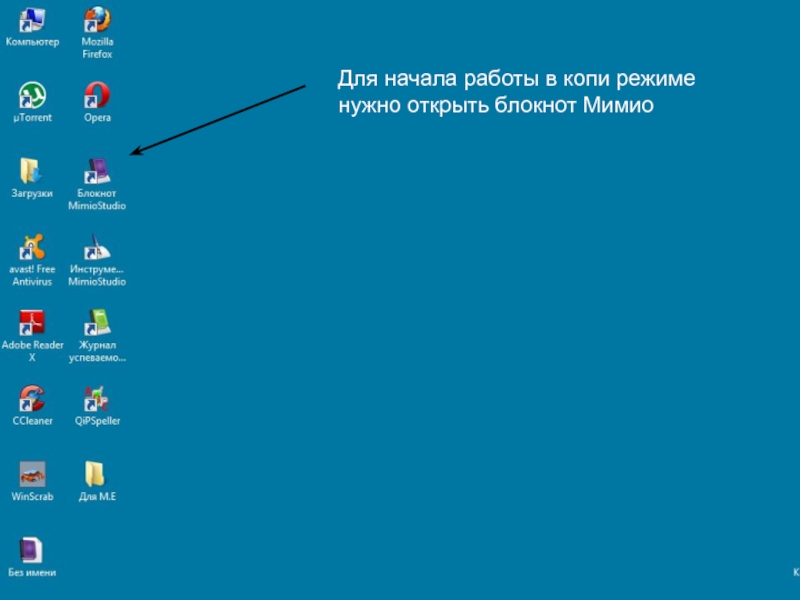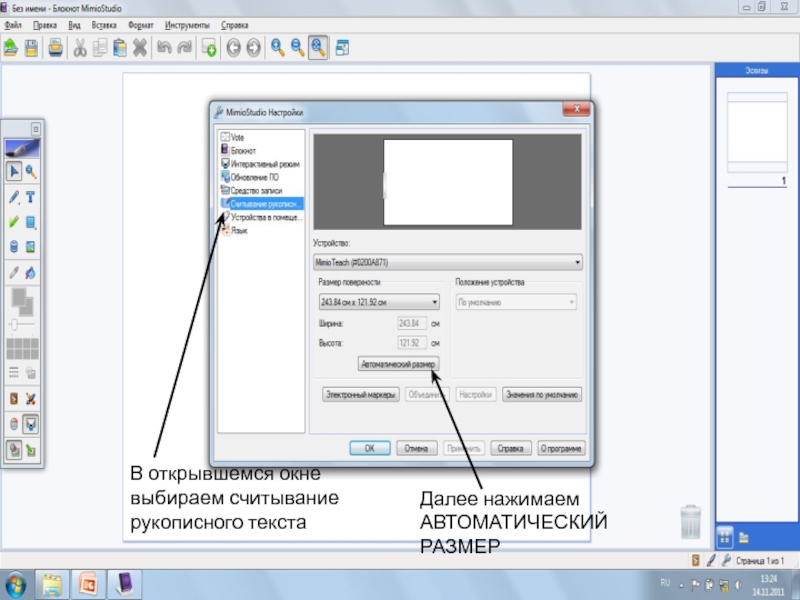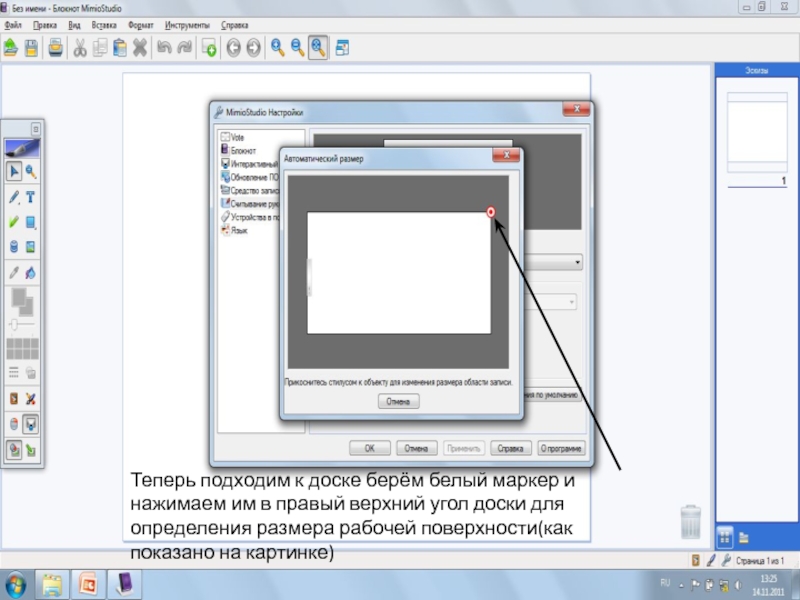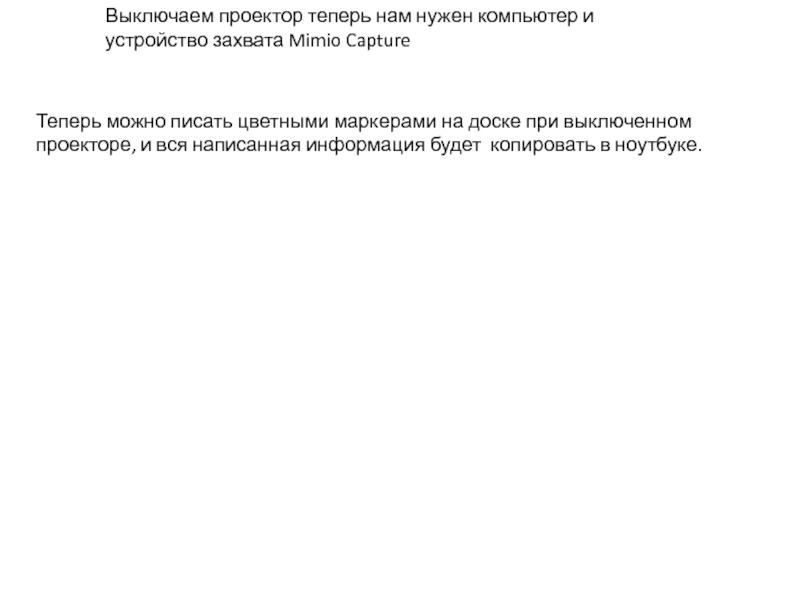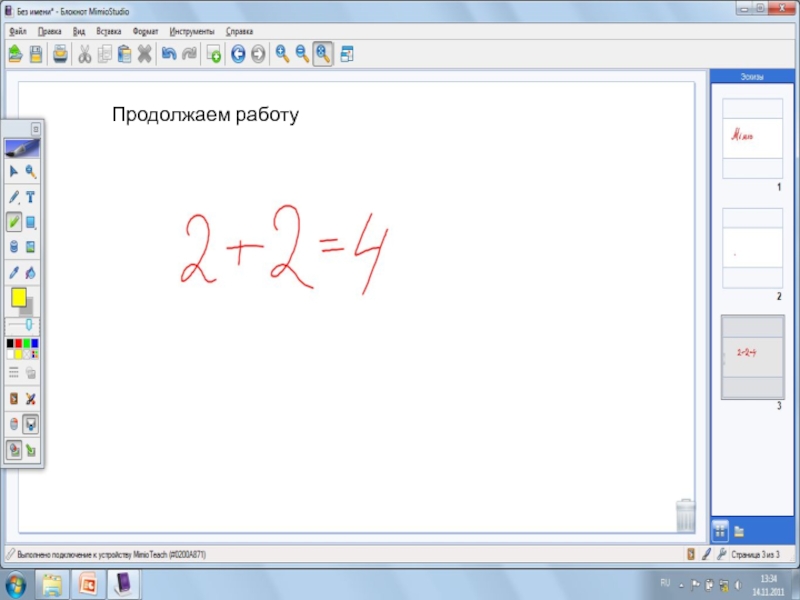- Главная
- Разное
- Дизайн
- Бизнес и предпринимательство
- Аналитика
- Образование
- Развлечения
- Красота и здоровье
- Финансы
- Государство
- Путешествия
- Спорт
- Недвижимость
- Армия
- Графика
- Культурология
- Еда и кулинария
- Лингвистика
- Английский язык
- Астрономия
- Алгебра
- Биология
- География
- Детские презентации
- Информатика
- История
- Литература
- Маркетинг
- Математика
- Медицина
- Менеджмент
- Музыка
- МХК
- Немецкий язык
- ОБЖ
- Обществознание
- Окружающий мир
- Педагогика
- Русский язык
- Технология
- Физика
- Философия
- Химия
- Шаблоны, картинки для презентаций
- Экология
- Экономика
- Юриспруденция
Для начала работы в копи режиме нужно открыть блокнот Мимио презентация
Содержание
- 1. Для начала работы в копи режиме нужно открыть блокнот Мимио
- 2. После открытия программы открываем вкладку ИНСТРУМЕНТЫ и выбираем НАСТРОЙКИ
- 3. В открывшемся окне выбираем считывание рукописного текста Далее нажимаем АВТОМАТИЧЕСКИЙ РАЗМЕР
- 4. Теперь подходим к доске берём белый маркер
- 5. Теперь можно писать цветными маркерами на доске
- 6. Создаём слайд 1, пишем на доске. Всё,
- 7. Автоматически после нажатия кнопки создается новый слайд. Мы видим с правой стороны список слайдов
- 8. Продолжаем работу
- 9. Все сделанные слайды можно сохранить в том
Слайд 3В открывшемся окне выбираем считывание рукописного текста
Далее нажимаем АВТОМАТИЧЕСКИЙ РАЗМЕР
Слайд 4Теперь подходим к доске берём белый маркер и нажимаем им в
правый верхний угол доски для определения размера рабочей поверхности(как показано на картинке)
Слайд 5Теперь можно писать цветными маркерами на доске при выключенном проекторе, и
вся написанная информация будет копировать в ноутбуке.
Выключаем проектор теперь нам нужен компьютер и устройство захвата Mimio Capture
Слайд 6Создаём слайд 1, пишем на доске. Всё, что мы написали на
доске нужно сохранить нажав кнопку на устройстве Mimio
Слайд 7Автоматически после нажатия кнопки создается новый слайд. Мы видим с правой
стороны список слайдов
Слайд 9Все сделанные слайды можно сохранить в том формате в котором мы
хотим. Нужно нажать Файл, далее Сохранить как. Вписать название файла, а в поле тип файла нужно выбрать формат, который нам нужен.